مواد جي جدول
هي آرٽيڪل مختلف ڊيٽا سيٽن ۽ مختلف حالتن مان ايڪسل ۾ تاريخ جي واقعن کي ڪيئن ڳڻڻ تي ڌيان ڏيندو.
پريڪٽس ورڪ بڪ ڊائون لوڊ ڪريو
توهان هيٺ ڏنل لنڪ تان استعمال ڪيل ورڪ بڪ ڊائون لوڊ ڪري سگهو ٿا. .
Cunt Date Occurrences.xlsm
2 مناسب مثال Excel ۾ تاريخ جي واقعن کي ڳڻڻ لاءِ
اسان سڀني کي درجه بندي ڪري رهيا آهيون مختلف حصن ۽ ذيلي حصن ۾ مثال. انهي طريقي سان، اهو سمجهڻ آسان ٿيندو. پهرين، سيڪشن ۾، اسان ڏيکاريو آهي ته توهان ڪيئن ڳڻپ ڪري سگهو ٿا خاص تاريخ جي واقعن کي Excel ۾. ٻئي ۾ هڪ خاص حد ۾ واقعن جي ڳڻپ شامل آهي. ۽ آخر ۾، اسان ڏيکاريو آھي ته ڪيئن اسين Excel ۾ منفرد تاريخ جي واقعن کي ڳڻائي سگھون ٿا.
1. خاص تاريخ جي واقعن جو تعداد
ھن پھرين صورت ۾، اسان ھيٺ ڏنل ڊيٽا سيٽ تي ڌيان ڏينداسين.

ڊيٽا سيٽ H. Ridder Haggard جي ڪمن جي فهرست ۽ انهن جي اشاعت جي تاريخن تي مشتمل آهي. هيٺين ذيلي حصن ۾، اسان ڏسنداسين ته اسان Microsoft Excel جي مختلف فنڪشنن کي استعمال ڪندي هڪ خاص تاريخ تي واقعن جو تعداد ڪيئن ڳڻي سگهون ٿا.
1.1 COUNTIF فنڪشن استعمال ڪندي
واقعن کي ڳڻڻ جو اهو آسان طريقو آهي. Excel ۾ هڪ خاص تاريخ تي. بنيادي خيال استعمال ڪرڻ آهي COUNTIF فنڪشن اسان لاءِ ڪم ڪرڻ لاءِ. ان کان علاوه، اسان اهو ڪري سگهون ٿا ڪنهن به قسم جي قيمت لاء، نه رڳو تاريخون.
بهرحال، COUNTIF فنڪشن ٻه وٺندو آهي.آرگيومينٽس - سيلز جي ھڪڙي رينج کي رينج سڏيو ويندو آھي، ۽ خاص معيار جنھن کي معيار سڏيو ويندو آھي. پوءِ اھو ان حد جي اندر سيلن جو تعداد موٽائي ٿو جيڪو خاص معيار کي برقرار رکي ٿو.
ڊيٽا سيٽ لاءِ، مرحلا ھن ريت ھوندا.
قدم:
- سڀ کان پهريان سيل چونڊيو E5 .
- پوءِ ان ۾ هيٺ ڏنل فارمولا لکو.
=COUNTIF(C5:C243,"18-Aug-1888")
- ان کان پوءِ Enter کي دٻايو.
17>
اهڙي طرح اسان آساني سان ڪري سگهون ٿا. COUNTIF فنڪشن استعمال ڪندي Excel ۾ ڪنهن خاص تاريخ جي واقعن کي ڳڻيو.
1.2 SUMPRODUCT فنڪشن کي استعمال ڪندي
ٻيو طريقو جيڪو اسان ساڳيو نتيجو حاصل ڪري سگهون ٿا اهو آهي SUMPRODUCT فنڪشن . خاص طور تي، هي فنڪشنل سيلز جي هڪ يا وڌيڪ حد تائين دلائل طور وٺندو آهي. ان جي نتيجي ۾ انهن جي رياضياتي رقم کي آئوٽ جي طور تي موٽائي ٿو. ان ڪري اسان فنڪشن کي استعمال ڪري سگھون ٿا فارمولا ترتيب ڏيڻ لاءِ ايڪسل ۾ تاريخ جي واقعن کي ڳڻڻ لاءِ.
انهن قدمن تي عمل ڪريو ڏسو ته اسان ان کي ڪيئن استعمال ڪري سگهون ٿا هن ڊيٽا سيٽ لاءِ.
قدم:
- سڀ کان پهريان سيل چونڊيو E5 .
- پوءِ هيٺ ڏنل فارمولا int ۾ لکو.
=SUMPRODUCT(--(C5:C25="18-Aug-1888"))
🔎 فارمولي جي ڀڃڪڙي
👉 هتي C4:C23=”18- Aug-1888″ رينج ۾ هر سيل جي ڀيٽ ڪري ٿو C4 کان C23 ۽ واپس ڪري ٿو هڪ TRUE جيڪڏهن تاريخ آهي 18 آگسٽ 1888 . ٻي صورت ۾ واپس اچي ٿو FALSE .
👉 The (–) حصو بدلائي ٿو بولين ويلز جي صف کي( TRUE ۽ FALSE ) 1 ۽ 0 جي صف ۾، 1 لاءِ TRUE ، ۽ 0 لاءِ FALSE .
👉 SUMPRODUCT() فنڪشن وري انهن 1's ۽ 0's جو مجموعو واپس ڪري ٿو. هي سيلن جو ڪل تعداد آهي جنهن جي تاريخ آگسٽ 18، 1888 آهي.
- آخر ۾، پنهنجي ڪيبورڊ تي Enter کي دٻايو.
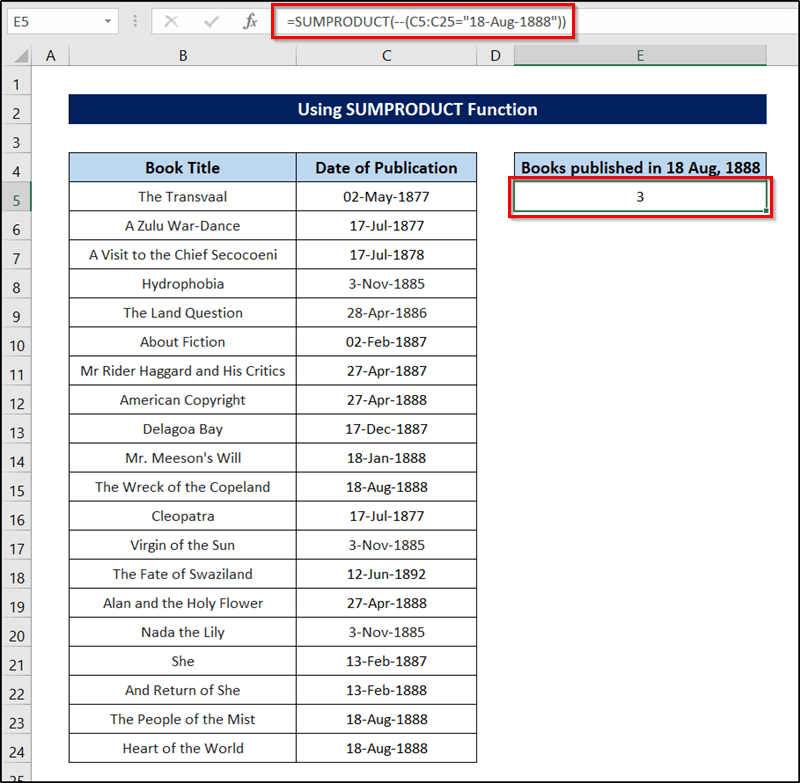
فارمولا جي ڪري، هي فنڪشن هاڻي واپس ڪندو ان خاص ان پٽ جي ڪل تاريخ کي ايڪسل اسپريڊ شيٽ مان.
1.3 استعمال ڪندي Pivot Table
جيڪڏھن توھان ڳڻڻ چاھيو ٿا ھر تاريخ جي واقعن جو تعداد گڏ ڪري، پوءِ توھان استعمال ڪري سگھوٿا Excel جي Pivot Table خصوصيت. هي هڪ طاقتور اوزار آهي Excel ۾، جنهن کي اسين استعمال ڪري سگهون ٿا ڊيٽا کي ڳڻڻ، اختصار ڪرڻ ۽ تجزيو ڪرڻ لاءِ. ۽ اختصار ڪرڻ سان، اسان ڊيٽا سيٽ ۾ هر تاريخ لاءِ ڪُل تاريخ جي واقعن کي ڳڻائي سگھون ٿا.
ھي طريقو ڊيٽا سيٽ يا ساڳي ڊيٽا سيٽ لاءِ استعمال ڪرڻ لاءِ، توھان کي ھنن قدمن تي عمل ڪرڻو پوندو.
مرحلا:
- پهرين، ڊيٽا سيٽ مان ڪنهن به سيل کي چونڊيو.
- پوءِ وڃو داخل ڪريو پنهنجي ربن تي ٽيب.
- اڳيون، منتخب ڪريو PivotTable Tables گروپ سيڪشن مان.
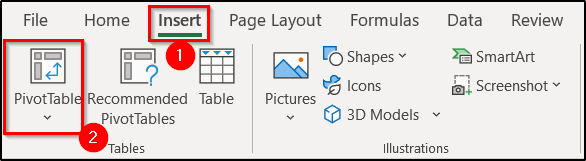
- اضافي طور تي، توهان ڪري سگهو ٿا ڊيٽا سيٽ جي حد جي پڪ ڪريو ۽ جتي توهان پيوٽ ٽيبل کي ايندڙ دٻي ۾ رکڻ چاهيو ٿا. ظاهر ڪرڻ لاءِ، اسان هڪ نئون ورڪ شيٽ چونڊيو آهي.
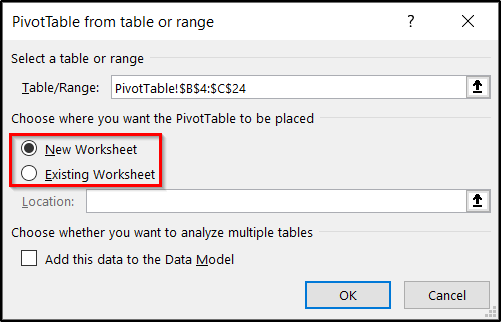
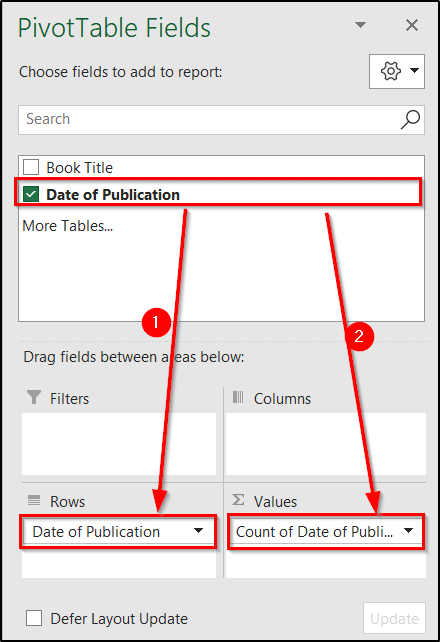
- نتيجي طور، پيوٽ ٽيبل مطلوب ۾ ظاهر ٿيندو جڳهه.
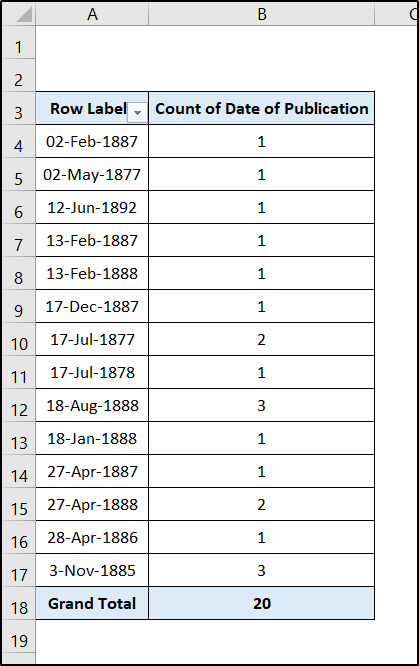
2. خاص حد ۾ تاريخن جو ڪل تعداد
هن سيڪشن ۾، اسان ايڪسل ۾ تاريخ جي واقعن کي ڳڻڻ جاري رکنداسين. پر هن ڀيري، اسان انهن تاريخن کي ڳڻائينداسين جيڪي هڪ رينج سان واسطو رکن ٿيون، جيئن اڳئين حصي ۾ هڪ واحد ميچ جي بدران.
طريقن کي ظاهر ڪرڻ لاءِ، اسان هيٺ ڏنل ڊيٽا سيٽ استعمال ڪنداسين.
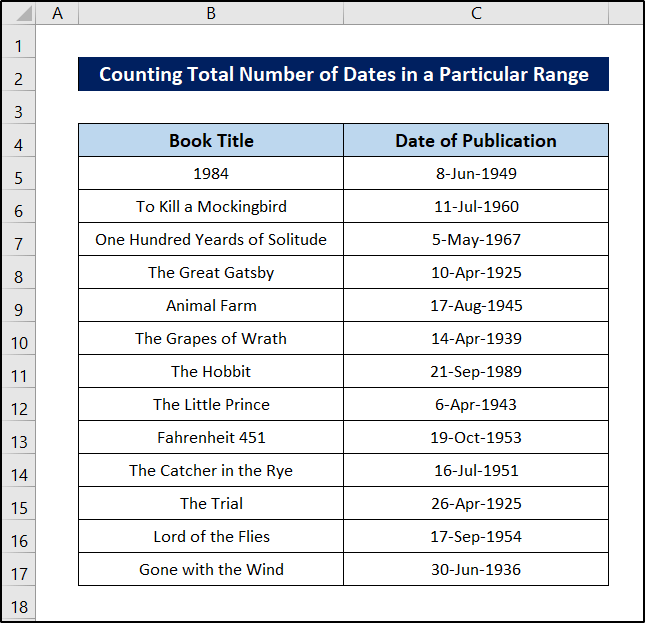
ڊيٽا سيٽ ۾ هڪ تبديلي آهي. جيتوڻيڪ بنيادي خيال اڳئين وانگر ساڳيو آهي، ڪجهه فنڪشن ۽ فارمولي سال 1901 کان پوء جي تاريخن سان صحيح طريقي سان ڪم نه ڪندا آهن. ۽ اهڙيء طرح ڊيٽا سيٽ ۾ اهڙي تبديلي. انهن ٽن طريقن مان ڪنهن خاص حد ۾ تاريخ جي واقعن کي ڳڻڻ جا طريقا.
2.1 COUNTIFS فنڪشن استعمال ڪندي
هن سب سيڪشن ۾، اسان استعمال ڪنداسين COUNTIFS فنڪشن کي ڳڻپ جي تاريخ جي واقعن کي هڪ خاص حد تائين Excel ۾ . هي فنڪشن ڪيترن ئي دليلن کي وٺندو آهي- هميشه هڪ حد ۽ هڪ شرط جوڑوں ۾. ۽ پوء اهو سيلز جو تعداد واپس ڪري ٿو جيڪو سڀني ڏنل شرطن جي نمائندگي ڪري ٿو. تنهنڪري اسان هن فنڪشن کي آساني سان استعمال ڪري سگهون ٿافائدو.
انهن قدمن تي عمل ڪريو ڏسڻ لاءِ ته اسان اهو ڪيئن ڪري سگهون ٿا.
قدم:
13>14>پهريون، سيل چونڊيو E5. =COUNTIFS(C5:C17,">1/1/1940",C5:C17,"<=12/31/1950")
- آخرڪار، Enter کي دٻايو.
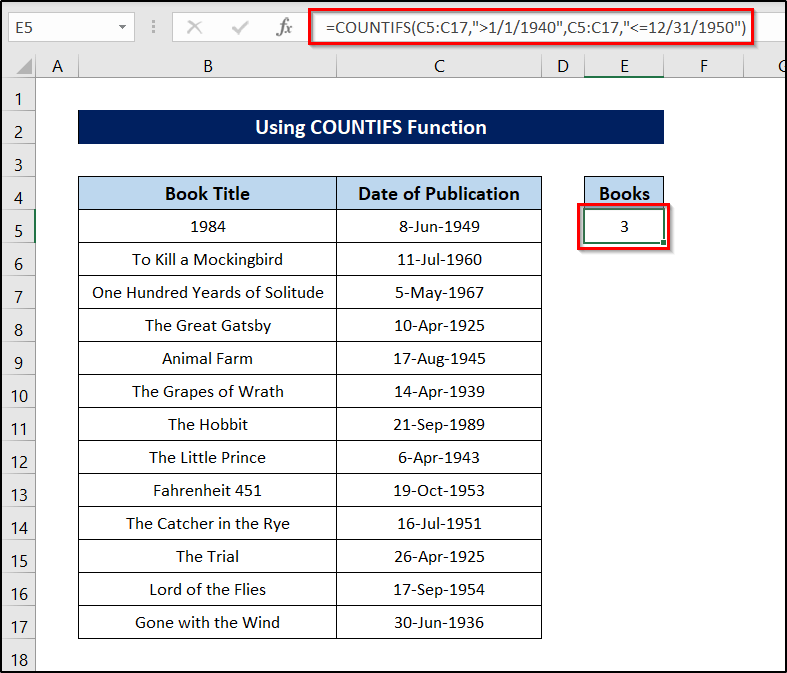
تنهنڪري اسان ڏسي سگهون ٿا ته ڪل ٽي ڪتاب آهن جيڪي سال 1940 کان 1950 تائين آهن. ۽ هي آهي. اسان ڪيئن ڪري سگهون ٿا تاريخ جي واقعن کي Excel ۾ هڪ خاص حد کان.
وڌيڪ پڙهو: اڄ ۽ ٻي تاريخ جي وچ ۾ ڏينهن جو تعداد ڳڻڻ لاءِ ايڪسل فارمولا
2.2 استعمال ڪرڻ SUMPRODUCT فنڪشن
ٻيو طريقو جيڪو اسان ڪري سگهون ٿا اهو آهي SUMPRODUCT فنڪشن استعمال ڪرڻ. عام طور تي، اسان هن فنڪشن کي استعمال ڪندا آهيون ڪيترن ئي صفن جي پيداوار جو مجموعو ڳولڻ لاء. ۽ اسان انهن صفن کي فنڪشن جي دليلن جي طور تي رکون ٿا.
هاڻي سمجهون ٿا ته اسان ساڳيو نتيجو ڳولڻ چاهيون ٿا- 1940ع ۽ 1950ع جي وچ ۾ شايع ٿيل ڪتاب. سو اسان ڇا ڪري سگهون ٿا ته ڇپيل ڪتابن جي صفن کي ڳوليون. 1940 کان پوءِ ۽ 1950 کان اڳ ۽ پوءِ استعمال ڪريو SUMPRODUCT فنڪشن انهن جي پيداوار جو مجموعو ڳولڻ لاءِ. جنهن جي نتيجي ۾ اسان کي انهن ڪتابن يا تاريخن جو ڪل تعداد ڏيندو جيڪي ان عرصي ۾ واقع ٿيا.
انهن قدمن تي عمل ڪريو ڏسو ته اسان ان کي ڪيئن لاڳو ڪري سگهون ٿا.
قدم:
- پهريون، سيل چونڊيو E5 .
- ٻيو، سيل ۾ هيٺ ڏنل فارمولا داخل ڪريو.
=SUMPRODUCT(((C5:C17)>=DATE(1940,1,1))*((C5:C17)<=DATE(1950,12,31)))
- ٽيون، پريس ڪريو Enter .
25>
هياهو آهي ته اسين ڪيئن استعمال ڪري سگهون ٿا فنڪشن کي استعمال ڪرڻ لاءِ تاريخ جي واقعن کي ڳڻڻ لاءِ Excel ۾ هڪ خاص رينج.
وڌيڪ پڙهو: ٻن تاريخن جي وچ ۾ ڏينهن جي تعداد لاءِ ايڪسل فارمولا
2.3 استعمال ڪندي VBA ڪوڊ
۽ آخري طريقو هڪ خاص حد کان تاريخ جي واقعن کي ڳڻڻ لاءِ VBA ڪوڊ جو استعمال هوندو. Microsoft جي Visual Basic for Applications (VBA) هڪ ايونٽ تي هلندڙ پروگرامنگ ٻولي آهي جيڪا اسان مختلف مقصدن لاءِ استعمال ڪري سگهون ٿا- شروع ٿيندڙ سادي سيل جي داخلائن ۽ تبديلين کان وٺي وڏي ۽ بيڪار عملن کي خودڪار ڪرڻ لاءِ.
هن حصي ۾، اسين ڳالهائينداسين ڪوڊ بابت جيڪو اسان جي مدد ڪندو تاريخون ڳڻڻ ۾ جيڪي حد سان تعلق رکن ٿيون. پر ڪنهن به قسم جو VBA ڪوڊ استعمال ڪرڻ کان پهريان، توهان کي پهرين ضرورت پوندي Developer tab to show your rabon. جيڪڏهن توهان وٽ اڳ ۾ ئي ڪو نه آهي، هتي ڪلڪ ڪريو ڏسڻ لاءِ توهان جي ربن تي ڊولپر ٽئب کي ڪيئن ظاهر ڪجي .
ان کان اڳ جو اسان پروسيس جي تفصيلن تي غور ڪريون، اچو ته ڊيٽا سيٽ تيار ڪريون عمل. اهو واضح طور تي ڪوڊ جي ڊيگهه ڏيکارڻ لاءِ آهي، جيتوڻيڪ توهان انهن کي استعمال ڪري سگهو ٿا مٿي ڏنل ساڳين ڊيٽا سيٽن سان. اسان هر ڪتاب لاءِ تاريخ جي حد سان هيٺ ڏنل ڊيٽا سيٽ لاءِ ايپليڪيشن ڏيکاري رهيا آهيون.
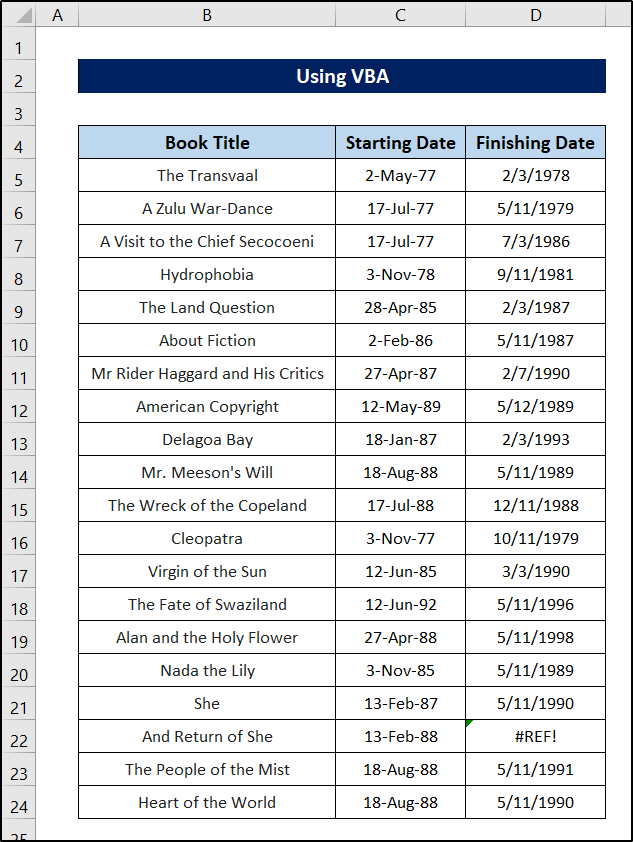
هڪ دفعو توهان وٽ ٽيب هوندو، توهان انهن قدمن تي عمل ڪري سگهو ٿا تاريخ جي واقعن کي ڳڻڻ لاءِ جن جو تعلق Excel ۾ هڪ خاص رينج.
Steps:
- پهريون، وڃو Dveloper Tab تي پنھنجي ربن تي.
- پوءِ منتخب ڪريو Visual Basic مان6 ان ۾ Insert ٽيب.
- پوءِ ڊاپ-ڊائون مينيو مان ماڊيول منتخب ڪريو.
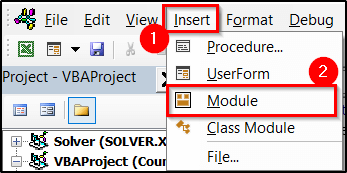
- جيڪڏهن ماڊل اڳ ۾ ئي نه چونڊيو ويو آهي، ان کي چونڊيو.
- اڳيون، ماڊل ۾ هيٺيون ڪوڊ داخل ڪريو. اهو هڪ نئين فنڪشن جي وضاحت ڪندو.
1867
- هاڻي ماڊل کي بند ڪريو ۽ اسپريڊ شيٽ ڏانهن واپس وڃو.
- ان کان پوء، هڪ سيل چونڊيو جيڪو توهان قيمت کي ذخيرو ڪرڻ چاهيو ٿا ( سيل F5 اسان جي صورت ۾) ۽ ھيٺ ڏنل فارمولا داخل ڪريو. , دٻايو Enter .
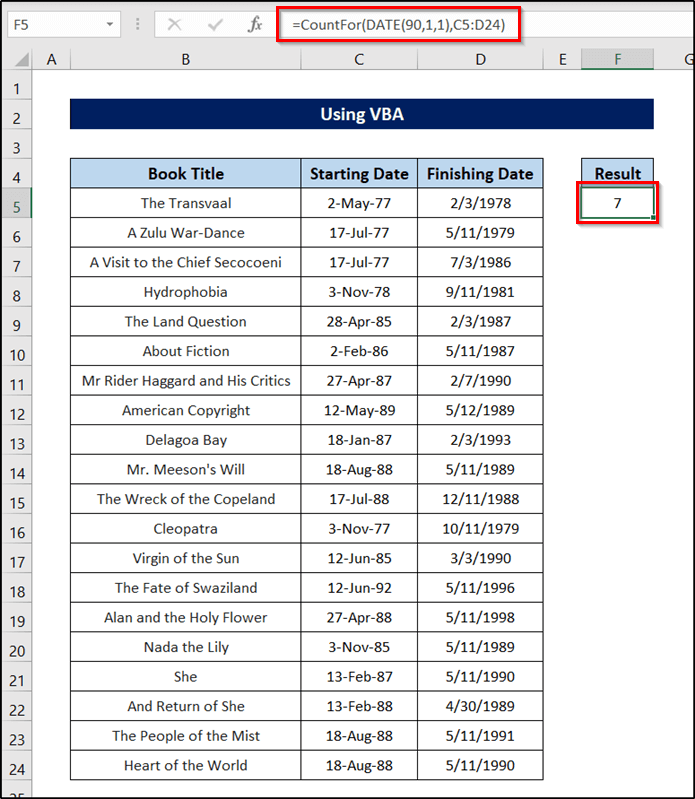
اهڙيءَ طرح اسان پنهنجي فائدي لاءِ VBA استعمال ڪري سگهون ٿا هڪ ڪسٽم فنڪشن ٺاهڻ لاءِ ۽ ان کي ڪيترائي ڀيرا استعمال ڪري سگهون ٿا جيترو اسان چاهيون ٿا. ايڪسل ۾ ڪنهن خاص عرصي اندر تاريخ جي واقعن کي ڳڻڻ لاءِ ورڪ بڪ ۾.
وڌيڪ پڙهو: تاريخ کان ڏينهن ڳڻڻ لاءِ ايڪسل فارمولا (5 آسان طريقا)
3. منفرد تاريخ جي واقعن کي ڳڻيو
تاريخن جي تعداد کي ڳڻڻ جي حصي جي طور تي، اسان ھاڻي ڏيکارينداسين ھڪڙي طريقي کي ڳڻڻ لاءِ سڀني منفرد تاريخن ۽ واقعن جو تعداد Excel ۾. اسان کي هن طريقي جي ضرورت پوندي هڪ اهڙي ڊيٽا سيٽ لاءِ.
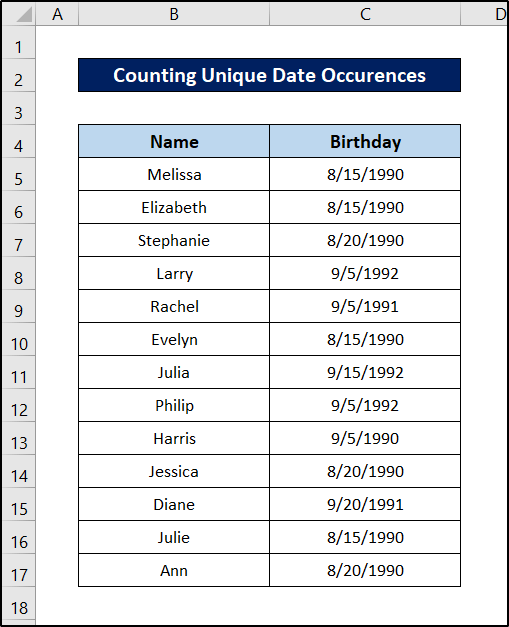
جيئن توهان ڏسي سگهو ٿا، ڪجهه ورجائيندڙ تاريخون آهن. اسان ڳڻڻ وارا آهيون ته بلڪل ڪهڙيون تاريخون آهن ۽ ڪيترا ڀيرا. اسان کي ان لاءِ UNIQUE ۽ COUNTIF افعال جي استعمال جي ضرورت پوندي.
ڏسڻ لاءِ ھنن قدمن تي عمل ڪريواسان انهن کي ڪيئن استعمال ڪري سگهون ٿا.
6>قدم:
13>14>پهرين، اچو ته منفرد تاريخون ڳوليون. ان لاءِ سيل چونڊيو =UNIQUE(C5:C17)
- نتيجي طور، اهو رينج مان سڀني منفرد قدرن سان هڪ صف ٺاهيندو.
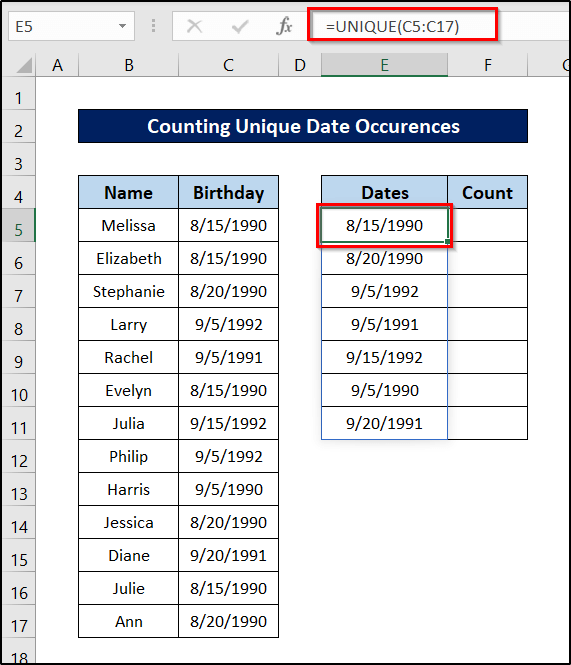
- هاڻي ڳڻپ ڳولڻ لاءِ، سيل چونڊيو F5 ۽ ھيٺ ڏنل فارمولا داخل ڪريو.
=COUNTIF($C$5:$C$17,E5)
- پوءِ پريس ڪريو Enter .
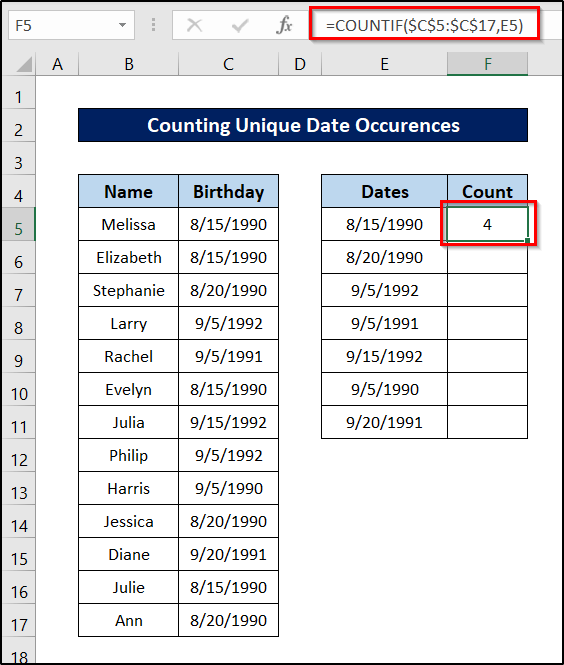
- ان کان پوء، سيل کي ٻيهر چونڊيو ۽ فارمولا کي نقل ڪرڻ لاءِ منفرد قدرن جي آخر تائين ڀريو هينڊل آئڪن تي ڪلڪ ڪريو ۽ ڇڪيو. باقي سيلز.
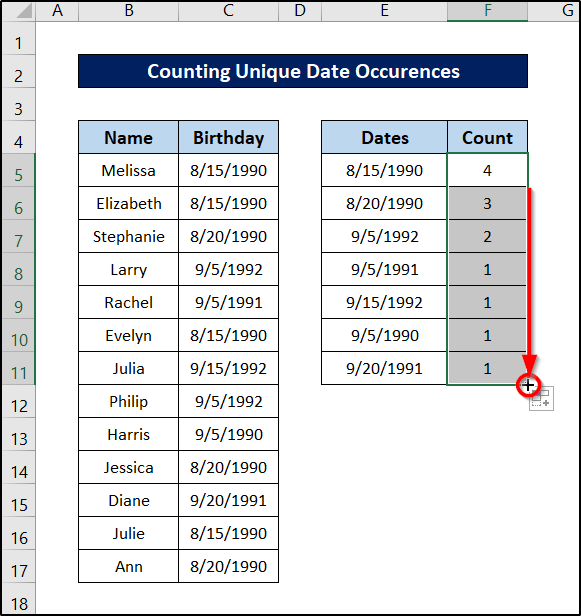
نتيجي طور، ايڪسل اسان کي هر هڪ جون منفرد تاريخون ۽ تاريخون پيش ڪنديون.
نتيجو
تنهنڪري اهو سڀ ڪجهه تاريخن جي ڳڻپ بابت هو. اميد آهي ته، توهان اهو خيال سمجهي ورتو آهي ۽ انهن کي لاڳو ڪري سگهو ٿا تاريخ جي واقعن کي ڳڻڻ لاءِ توهان جي حالتن لاءِ Excel ۾. مون کي اميد آهي ته توهان کي هي گائيڊ مددگار ۽ معلوماتي مليو. جيڪڏھن توھان وٽ ڪي سوال يا تجويزون آھن، اسان کي ھيٺ ڏنل تبصرن ۾ ڄاڻ ڏيو.
اھڙي قسم جي وڌيڪ ھدايتن لاءِ، وڃو ExcelWIKI.com .

